インタラクティブな画像スライダーを構築する方法:ステップバイステップガイド
の作成 インタラクティブ画像スライダー ウェブサイトをダイナミックで魅力的なプラットフォームに変えることができます。インタラクティブで視覚的に魅力的な方法でコンテンツを表示することで、視聴者を魅了できます。画像スライダーは、訪問者がサイトをもっと探索するように促すことで、ユーザーエンゲージメントを高めます。また、Web ページの視覚的な魅力が向上し、より魅力的でプロフェッショナルなページになります。さらに、画像スライダーは複数の画像を重ねてスペースを効率的に使用し、ユーザーがシームレスに閲覧できるようにします。この機能は訪問者の関心を維持するだけでなく、明確な価値提案も提供します。
インタラクティブイメージスライダーを使用するメリット
ユーザーエンゲージメントの強化
ウェブサイトに画像スライダーを組み込むことで、ユーザーエンゲージメントを大幅に高めることができます。訪問者は多くの場合、スライダーなどのインタラクティブな要素があるサイトにより多くの時間を費やしています。このようにサイト滞在時間が長くなると、ユーザーはより多くのコンテンツを閲覧するようになり、エンゲージメント指標が向上します。インタラクティブなカルーセルは情報を動的に表示し、ユーザーの関心を維持し、スライドショー全体を見るように促します。このコンテンツ表示方法は、視聴者を魅了するだけでなく、全体的なユーザー体験を向上させます。
視覚的魅力の向上
画像スライダーは、Web ページの視覚的な魅力を変えることができます。画像をカルーセル形式で表示することで、よりプロフェッショナルで洗練された外観を作成できます。この方法では、視聴者に負担をかけずに複数の画像を紹介できます。各スライドはスムーズに切り替わり、シームレスに表示できます。スライダーが注目を集め、関心を維持するダイナミックな要素を追加すると、サイトの視覚的魅力が向上します。
Web ページのスペース効率
画像スライダーを使用すると、Web ページのスペースを効率的に活用できます。多数の静止画像でページを散らかす代わりに、スライダーは静止画像をきれいに重ねて、ユーザーが自分のペースで閲覧できるようにします。この省スペース機能は、スペースが限られている Web サイトに特に役立ちます。画像をコンパクトで整理して表示することで、サイトをクリーンでナビゲートしやすい状態に保つことができます。このようにスペースを効率的に使用すると、サイトの美観が向上するだけでなく、ユーザーエクスペリエンスの向上にもつながります。
インタラクティブな画像スライダーを作成する方法:ステップバイステップガイド
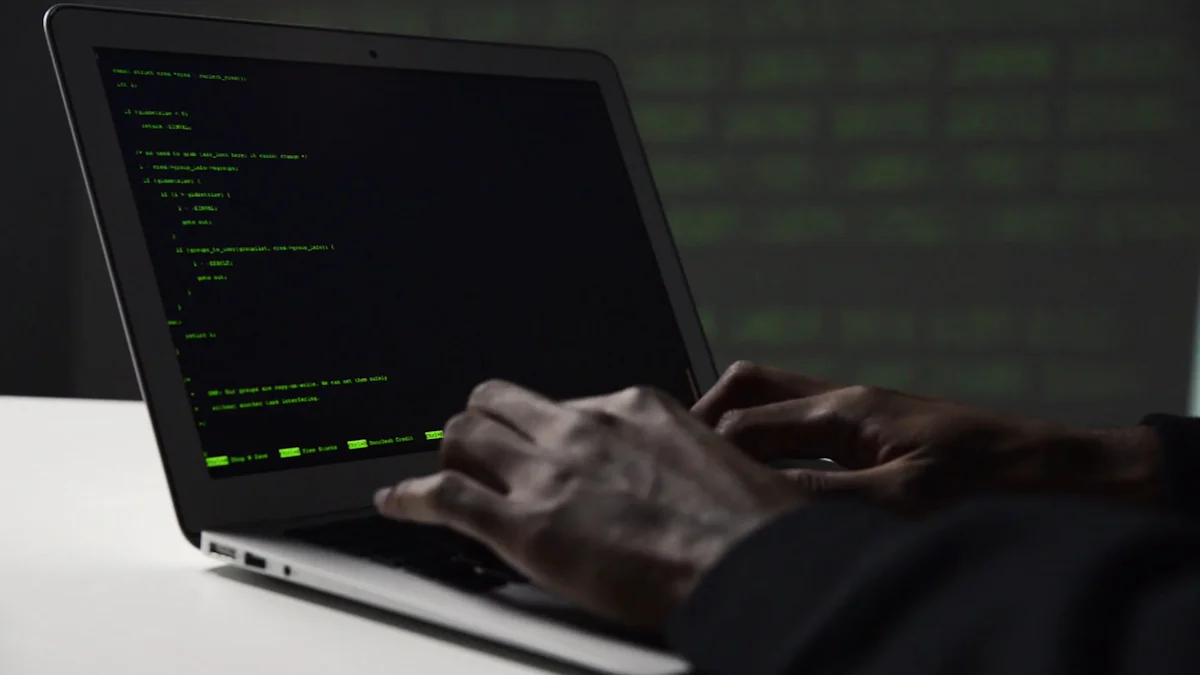
インタラクティブな画像スライダーを作成するには、いくつかの手順が必要です。スライダーをスムーズに機能させ、見栄えを良くするには、各ステップが非常に重要です。それでは、そのプロセスを詳しく見ていきましょう。
スライダーの計画
目的と対象者を定義する
画像スライダーの作成を始める前に、その目的を定義することが不可欠です。スライダーで何を達成したいのか、自分自身に問いかけてみてください。製品を紹介したり、ストーリーを伝えたり、主要な機能を強調したりしていますか?オーディエンスを理解することも同様に重要です。誰がスライダーを見るかを知ることは、彼らの好みやニーズに合わせてコンテンツを調整するのに役立ちます。
画像の収集と整理
目的が明確になったら、使用する予定の画像を収集します。これらの画像が高品質で、コンテンツに関連していることを確認してください。ストーリーを伝えたり、紹介したい特徴を強調したりするように、論理的な順序で整理してください。適切に整理することで、開発プロセスがよりスムーズになり、まとまりのあるプレゼンテーションが可能になります。
開発環境のセットアップ
コードエディターの選択
効率的な開発には、適切なコードエディターを選択することが不可欠です。Visual Studio Code は汎用性が高く、HTML、CSS、JavaScript などの複数のコーディング言語をサポートしているため、人気のある選択肢です。コードハイライト、エラー検出、Git 統合などの機能を備えています。または、アドビが開発した無料のオープンソース IDE である Brackets を使用することもできます。このIDEには、コーディング用の基本的な編集ツールが用意されています。
HTML、CSS、および JavaScript ファイルのセットアップ
コードエディターの準備ができたら、HTML、CSS、JavaScript 用に個別のファイルを作成します。HTML ファイルはスライダーを構成し、CSS ファイルはそのスタイルを設定し、JavaScript ファイルはインタラクティブ機能を追加します。このようにコードを整理すると、プロジェクトが整理され、管理が容易になります。
スライダーのコーディング
HTML ストラクチャ
まず、スライダーの HTML 構造を構築します。を使う <div> 要素を使用して画像やナビゲーションコントロール用のコンテナを作成します。スタイル設定や操作が簡単になるように、各画像は必ずコンテナにラップしてください。
CSS スタイリング
次に、CSS を使用してスライダーのスタイルを設定します。スライダーのサイズを定義し、画像の表示プロパティを設定します。CSS トランジションを使用して、スライド間のアニメーションをスムーズに作成できます。このスタイルはスライダーの視覚的な魅力を高め、ユーザーにとってより魅力的なものになります。
JavaScript 機能
最後に、JavaScriptを使用してスライダーにインタラクティビティを追加します。[次へ] や [前へ] ボタンなど、ナビゲーションコントロールを処理する関数を記述します。コンテンツを動的な状態に保つために自動スライドを実装してください。JavaScript はスライダーに命を吹き込み、ユーザーがシームレスに操作できるようにします。
これらの手順に従うことで、視聴者を魅了し、Webサイトの視覚的魅力を高めるインタラクティブな画像スライダーを作成できます。インタラクティブな写真スライドを作成する場合でも、シンプルな画像カルーセルを作成する場合でも、これらのガイドラインはプロ並みの仕上がりを実現するのに役立ちます。
インタラクティビティの追加
画像スライダーを本当に魅力的なものにするには、インタラクティブ機能を追加する必要があります。これには、ナビゲーションコントロールの実装とトランジション効果の追加が含まれます。これらの要素は、訪問者がスライダーを操作して画像間のスムーズな遷移を楽しめるようにすることで、ユーザーエクスペリエンスを向上させます。
ナビゲーションコントロールの実装
インタラクティブカルーセルにはナビゲーションコントロールが不可欠です。これにより、ユーザーは自分のペースで画像間を移動できます。「次へ」と「前へ」のアクションのボタンを追加できます。これらのボタンははっきり見え、使いやすいものでなければなりません。
- ナビゲーションボタンの作成: HTML を使用してスライダーの両側にボタンを追加します。「次へ」や「前へ」など、適切なラベルを付けてください。
- ボタンのスタイルを設定する: CSS を使用してこれらのボタンのスタイルを設定します。Web サイトの全体的なデザインと一致していることを確認してください。よりインタラクティブなものにするには、ホバー効果の使用を検討してください。
- JavaScript による機能の追加: これらのボタンを動作させるための JavaScript 関数を記述してください。ユーザーがボタンをクリックすると、スライダーは次の画像または前の画像に移動するはずです。この機能はユーザーエンゲージメントにとって非常に重要です。
これらのナビゲーションコントロールを実装することで、ユーザーはスライダー内の画像を自由に探索できます。このインタラクションにより、ユーザーの関心が維持され、サイトでの滞在時間を増やすことができます。
トランジションエフェクトの追加
トランジションエフェクトは、画像スライダーに洗練された印象を与えます。これにより、画像間の動きがスムーズになり、視覚的にも魅力的になります。
- トランジションスタイルを選択: 必要なトランジションエフェクトのタイプを決めます。一般的なオプションには、フェード、スライド、ズームがあります。エフェクトはそれぞれ異なる視覚体験を提供します。
- CSS トランジションを適用: CSS を使用してこれらの効果を適用します。たとえば、次のものを使用できます。
遷移フェード効果を作成するプロパティ。このプロパティでは、トランジションの持続時間とタイミングを制御できます。 - JavaScript による強化: より複雑なエフェクトには、JavaScript が必要な場合があります。ユーザーがスライダーを操作したときにトリガーされるカスタムアニメーションを作成できます。これにより、インタラクティブカルーセルに動的な要素が追加されます。
トランジション効果を追加すると、スライダーの視覚的な魅力が向上するだけでなく、全体的なユーザーエクスペリエンスも向上します。スムーズなトランジションにより、スライダーはよりプロフェッショナルで洗練された感じになります。
インタラクティビティのこれらの側面に焦点を当てることで、視聴者を魅了するイメージスライダーを作成できます。ナビゲーションコントロールとトランジションエフェクトを組み合わせることで、スライダーが機能的で視覚的にも魅力的なものになります。
インタラクティブ画像スライダー用のトッププラグイン
インタラクティブな画像スライダーを構築する場合、適切なプラグインを選択すると、Webサイトの機能とユーザーエンゲージメントを大幅に向上させることができます。魅力的なカルーセルを作成するのに役立つ、おすすめのプラグインをいくつかご紹介します。
スリックスライダー
Slick Sliderは、用途が広く応答性の高いカルーセルビルダーとして際立っています。ウェブサイトに簡単に統合して、スムーズでタッチしやすいスライダーを作成できます。Slick Sliderには多数のカスタマイズオプションがあり、デザインのニーズに合わせてスライダーを調整できます。自動再生、スピード、トランジションエフェクトなどの設定を調整できます。この柔軟性により、Web デベロッパーの間で人気のある選択肢となっています。
- レスポンシブデザイン: Slick Sliderはさまざまな画面サイズに自動的に調整され、デスクトップデバイスとモバイルデバイスの両方でシームレスなエクスペリエンスを実現します。
- カスタマイズ可能なオプション: 豊富な構成設定により、スライダーの外観と動作を簡単に変更できます。
- 使いやすさ: プラグインの簡単なセットアッププロセスにより、コーディングに関する広範な知識がなくてもすぐに実装できます。
専門家による証言: 「エンゲージメントを高める:インタラクティブな要素はあなたの味方です。クリック可能なリンク、スワイプ機能、またはアニメーションを組み込んで、ユーザーがスライダーを積極的に利用するように促し、全体的なユーザーエンゲージメントを高めましょう。
スワイパー
スワイパーは、インタラクティブな画像スライダーを作成するためのもう1つの優れた選択肢です。高性能でモダンなデザインで知られるSwiperは、スムーズで魅力的なユーザーエクスペリエンスを提供します。タッチジェスチャーをサポートしているため、モバイルファーストのデザインに最適です。Swiper を使うと、さまざまなエフェクトやトランジションを含む複雑なカルーセルを作成できます。
- タッチフレンドリー:Swiperのタッチジェスチャのサポートにより、特にモバイルデバイスでのユーザーインタラクションが向上します。
- ハイパフォーマンス: プラグインは速度が最適化されているため、読み込み時間が短縮され、移行がスムーズになります。
- 高度な機能: Swiperには、視差効果、レイジーローディング、ネストスライダーなどの機能があり、ダイナミックで視覚的に魅力的なカルーセルを作成できます。
フクロウカルーセル
Owl Carouselは、レスポンシブスライダーを簡単に作成できる強力で柔軟なカルーセルビルダーです。ユーザーフレンドリーなインターフェースと豊富なドキュメントにより、初心者にも経験豊富な開発者にもアクセスしやすくなっています。Owl Carousel は、画像、動画、HTML 要素など、さまざまなコンテンツタイプをサポートしています。
- 応答性と適応性: Owl Carouselはさまざまな画面サイズに対応し、どのデバイスでも一貫したエクスペリエンスを提供します。
- 豊富な機能: 自動再生、ループ、ナビゲーションコントロールなどの機能を使用してスライダーをカスタマイズできます。
- コミュニティサポート: 開発者の大規模なコミュニティがプラグインに貢献し、スライダー構築体験を向上させるためのサポートやリソースの共有を行っています。
専門家による証言: 「スライダープラグインのパフォーマンスについて議論するとき、画像の最適化(品質を損なうことなく画像のファイルサイズを小さくすること)の重要性を見逃すことはできません。」
画像スライダーに適したプラグインを選択すると、ウェブサイトを魅力的なプラットフォームに変えることができます。これらのプラグインはそれぞれ、さまざまなデザインニーズに応える独自の機能を備えているため、プロフェッショナルでインタラクティブなカルーセルを作成できます。
インタラクティブ画像スライダーツールの比較
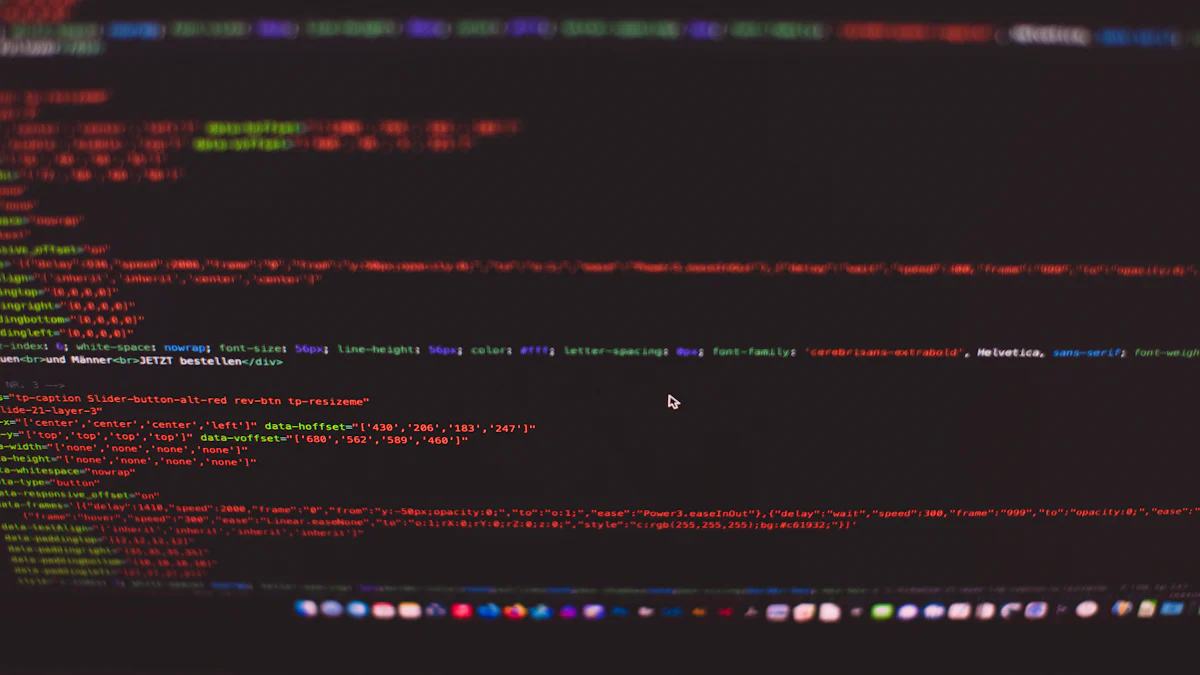
インタラクティブな画像スライダーを作成するためのツールを選択するときは、その機能と利点を理解しておくと、情報に基づいた決定を下すのに役立ちます。ここでは、ニーズに最適なツールを選択するのに役立つ一般的なツールをいくつか比較します。
PageOn.ai
主な特長と利点
PageOn.ai には、インタラクティブな画像スライダーを簡単に作成できるように設計された包括的な機能スイートが用意されています。このツールはユーザーフレンドリーなインターフェースを備えているため、コーディングに関する幅広い知識がなくてもスライダーを作成できます。ドラッグアンドドロップ機能により、初心者にとっては使いやすく、経験豊富な開発者にとっては効率的です。
- ユーザーフレンドリーなインターフェース: 直感的なデザインで簡単に操作できるので、スライダーを簡単に作成できます。
- カスタマイズオプション: PageOn.ai にはさまざまなテンプレートとカスタマイズ機能があり、特定のデザイン要件に合わせてスライダーをカスタマイズできます。
- レスポンシブデザイン: PageOn.ai で作成されたスライダーは、さまざまな画面サイズに合わせて自動的に調整されるため、デバイス間でシームレスな操作が可能になります。
PageOn.ai を使用するための詳細な手順
- サインアップしてログイン: まず、PageOn.ai でアカウントを作成します。ログインすると、スライダー作成ツールにアクセスできます。
- テンプレートを選択する: あらかじめデザインされたさまざまなテンプレートから選択するか、最初から作成してカスタムスライダーを作成します。
- 画像やコンテンツを追加: 画像をアップロードして、希望の順序で配置します。テキストオーバーレイやその他のインタラクティブな要素を追加することもできます。
- デザインをカスタマイズ: カスタマイズオプションを使用して、ウェブサイトのデザインに合わせて色、フォント、トランジションを調整できます。
- プレビューと公開: スライダーをプレビューして、期待どおりであることを確認します。満足したら、ウェブサイトに公開します。
テレポート本社
TeleportHQは、インタラクティブな画像スライダーを構築するためのもう1つの強力なツールです。コラボレーションとリアルタイム編集に重点を置いているため、Web プロジェクトに取り組むチームに最適です。TeleportHQ では、ユーザーエンゲージメントを高めるレスポンシブスライダーを作成できます。
- リアルタイムコラボレーション: チームメンバーと同時に作業できるため、フィードバックを取り入れたり調整したりするのが簡単になります。
- コードエクスポート: スライダーを設計したら、コードをエクスポートしてウェブサイトに統合し、開発プロセスをスムーズにします。
- インタラクティブエレメント: TeleportHQ では、ボタンやアニメーションなどのインタラクティブな要素をスライダーに追加して、ユーザーインタラクションを強化できます。
優しく
Geniallyは、画像スライダーなど、メディアが豊富なインタラクティブコンテンツの作成を専門としています。ストーリーテリングとエンゲージメントに重点を置いているため、教育やマーケティングの目的に適しています。
- 魅力的なコンテンツ: ビデオやオーディオなどのマルチメディア要素を取り入れて、ストーリーを伝えるスライダーを作成できます。
- 簡単インテグレーション: GeniallyのスライダーをWebサイトやプレゼンテーションに埋め込んで、そのリーチとインパクトを広げることができます。
- 分析: スライダーを使ってユーザーインタラクションを追跡することで、エンゲージメントと効果に関するインサイトを得ることができます。
これらのツールを比較することで、どのツールがプロジェクトの目標に最も合っているかを判断できます。各ツールにはさまざまなニーズに応える独自の機能があり、プロフェッショナルでインタラクティブなカルーセルを作成できます。
アドビインデザイン
Adobe InDesignは、インタラクティブな画像スライダーを作成するための堅牢なプラットフォームを提供します。特に、そのインターフェイスに既に慣れているユーザー向けです。表示したい順序で画像を重ねたり、インタラクティブ機能を使って魅力的なフォトスライドを作成したりできます。このツールは、プロジェクトのビジュアル要素を管理したいデザイナーにとって特に便利です。
- レイヤー管理:InDesignではレイヤーを効果的に管理できるため、画像の整理と編集が簡単になります。
- インタラクティブ機能: スライドにボタンやハイパーリンクを追加して、ユーザーとの対話を強化できます。
- エクスポートオプション: スライダーが完成したら、Web 用にエクスポートして、さまざまなプラットフォーム間の互換性を確保します。
ヒント: 「InDesignのインタラクティブな機能を活用して、シームレスで魅力的なユーザーエクスペリエンスを作りましょう。」
パワーポイント
PowerPointは、画像スライダーを作成するために最初に思い浮かぶツールではないかもしれませんが、驚くほど汎用性があります。画像を挿入し、クリックできるようにサイズや位置を調整することで、インタラクティブな画像を作成できます。このアプローチは、プレゼンテーションや単純な Web プロジェクトに最適です。
- 使いやすさ: PowerPoint の直感的なインターフェイスにより、あらゆるスキルレベルのユーザーがアクセスできます。
- アニメーション機能: 画像にアニメーションを適用して、スライド間のダイナミックな切り替えを作成できます。
- エクスポート機能: プレゼンテーションをビデオまたは HTML ファイルとしてエクスポートして、Web サイトに統合します。
インサイト: 「PowerPointのアニメーション機能は、静止画像を魅力的でインタラクティブなコンテンツに変換できます。」
H5
H5Pは、インタラクティブな画像スライダーを作成するための無料のHTML5ベースのプラットフォームを提供します。ユーザーフレンドリーなインターフェースを備えているため、コーディングに関する幅広い知識がなくてもレスポンシブスライダーを作成できます。このツールは、デジタル教材を強化したい教育者やコンテンツクリエーターに最適です。
- レスポンシブデザイン: H5Pは、デスクトップからスマートフォンまで、どのデバイスでもスライダーが美しく見えるようにします。
- インタラクティブエレメント: クイズ、質問、その他のインタラクティブ機能を追加して、視聴者を引き付けましょう。
- コミュニティサポート: リソースを共有し、サポートを提供する大規模なユーザーコミュニティのメリットを享受できます。
助言: 「H5Pのインタラクティブな要素を活用して、視聴者を魅了し、情報を提供する教育コンテンツを作成してください。」
これらのツールを調べることで、プロジェクトのニーズに最適なツールを見つけることができます。各ツールには、さまざまな設計要件に対応する独自の機能が備わっているため、プロフェッショナルでインタラクティブなカルーセルを作成できます。
インタラクティブな画像スライダーを作成するためのヒント
インタラクティブな画像スライダーを作成するには、コーディングだけでは不十分です。ユーザーにシームレスなフォトスライド体験を提供するには、デザインと使いやすさを考慮する必要があります。ここでは、参考になるヒントをいくつか紹介します。
設計上の考慮事項
一貫した画像サイズ
カルーセル全体で一貫した画像サイズを維持する必要があります。この一貫性により、各スライドがスムーズに移行し、全体的なユーザーエクスペリエンスが向上します。画像のサイズが異なると、フローが乱れ、スライダーが正しく表示されないことがあります。統一感を出すには、スライダーに追加する前に画像を切り抜くかサイズを変更してください。このステップにより、見た目の美しさが向上するだけでなく、見栄えもよくなります。
読みやすいテキストオーバーレイ
テキストオーバーレイは、画像に関するコンテキストや追加情報を提供できます。ただし、読みやすさは非常に重要です。背景画像とよく対比するフォントと色を選択する必要があります。読みにくくなるような、過度に装飾的なフォントは避けてください。代わりに、シンプルでクリーンなタイポグラフィを選びましょう。テキストサイズは、すべてのデバイスで読みやすいサイズにしてください。読みやすさを重視することで、視聴者のコンテンツに対する理解とエンゲージメントを高めることができます。
ユーザビリティの強化
モバイル応答性
今日のデジタル時代では、多くのユーザーがモバイルデバイスを介してWebサイトにアクセスします。すべての画面サイズで一貫したエクスペリエンスを提供するには、画像スライダーの応答性が高くなければなりません。スライダーをさまざまなデバイスでテストして、適切に適応することを確認する必要があります。品質と機能性を維持するには、柔軟なレイアウトとスケーラブルな画像を使用してください。レスポンシブデザインは、アクセシビリティを向上させるだけでなく、全体的なユーザーエクスペリエンスも向上させます。
アクセシビリティ機能
アクセシビリティはウェブデザインの重要な側面です。障がいのある人を含め、すべての人が画像スライダーを使用できるようにするための機能を組み込む必要があります。スクリーンリーダーが視覚障害のあるユーザーに説明できるように、画像に代替テキストを追加してください。ナビゲーションコントロールがキーボード対応であることを確認してください。アクセシビリティを優先することで、すべてのユーザーのフォトスライド体験を向上させるインクルーシブな環境を作り出すことができます。
これらのデザインと使いやすさのヒントを実装することで、視聴者を魅了し、引き付けるインタラクティブな画像スライダーを作成できます。優れたデザインのカルーセルは、見た目が魅力的であるだけでなく、シームレスで楽しいユーザーエクスペリエンスを提供します。
よくある質問
インタラクティブな画像スライダーを作成すると、いくつかの疑問が生じる可能性があります。ここでは、プロセスを効果的に進めるのに役立つ一般的な質問をいくつか紹介します。
- インタラクティブ画像スライダーとは?
インタラクティブ画像スライダーは、ユーザーが 1 つのフレーム内で複数の画像を表示できるようにする Web コンポーネントです。ユーザーはナビゲーションボタンをクリックするか、画像をスワイプしてスライダーを操作できます。この機能により、ユーザーエンゲージメントが高まり、Web サイトの視覚的な魅力が向上します。
- ウェブサイトでインタラクティブな画像スライダーを使用する必要があるのはなぜですか?
インタラクティブな画像スライダーにはいくつかの利点があります。訪問者にコンテンツとのインタラクションを促すことで、ユーザーエンゲージメントを高めます。また、スライダーはサイトの視覚的な魅力を高め、より魅力的でプロフェッショナルなサイトにします。さらに、画像を積み重ねることでスペースを効率的に使用できるため、ユーザーはシームレスに閲覧できます。
- 画像スライダーを作成するための適切なツールを選択するにはどうすればよいですか?
ツールを選択するときは、ニーズと技術的スキルを考慮してください。初心者の方には、PageOn.ai や H5P などのツールがドラッグアンドドロップ機能を備えたユーザーフレンドリーなインターフェースを提供します。経験豊富なデベロッパーは、その堅牢な機能とビジュアル要素の制御から Adobe InDesign を好むかもしれません。ツールにはそれぞれ独自の機能があるため、プロジェクトの目標に合ったものを選択してください。
- 画像スライダーにテキストオーバーレイを追加できますか?
はい。テキストオーバーレイを追加して、コンテキストや追加情報を提供できます。背景画像とよく対比するフォントと色を選択して、テキストが読みやすいことを確認してください。これにより、視聴者のコンテンツに対する理解とエンゲージメントが高まります。
- 画像スライダーがモバイル対応であることを確認するにはどうすればいいですか?
スライダーをさまざまなデバイスでテストして、正しく適合することを確認します。柔軟なレイアウトとスケーラブルな画像を使用して、品質と機能を維持してください。レスポンシブデザインはアクセシビリティを向上させ、全体的なユーザーエクスペリエンスを向上させます。
- 画像スライダーを作成するための一般的なプラグインにはどのようなものがありますか?
人気のプラグインには、スリックスライダー、スワイパー、フクロウカルーセルなどがあります。これらのプラグインは、レスポンシブデザイン、タッチフレンドリーなナビゲーション、カスタマイズ可能なオプションなどの機能を提供します。さまざまなデザインニーズに応え、プロフェッショナルでインタラクティブなプレゼンテーションを作成できます。
- すべてのユーザーが画像スライダーにアクセスできるようにするにはどうすればよいですか?
画像の代替テキストやキーボード対応のナビゲーションコントロールなどのアクセシビリティ機能を組み込みます。これらの機能により、障害のある人を含むすべての人がスライダーを使用できるようになり、インクルーシブな環境が作り出されます。
これらのFAQに回答することで、インタラクティブな画像スライダーを作成してWebサイトに実装する方法をよりよく理解できます。この知識は、ユーザーエンゲージメントを高め、サイトの視覚的な魅力を高めるのに役立ちます。
インタラクティブな画像スライダーを構築するには、いくつかの重要なステップが必要です。まず、スライダーの目的と対象者を計画し、次に画像を収集して整理します。HTML、CSS、JavaScript を使用して開発環境を設定することは非常に重要です。スライダーをコーディングするには、HTML 構造、CSS スタイル、および JavaScript の機能に注意する必要があります。ナビゲーションコントロールとトランジションエフェクトを使用してインタラクティブ機能を追加すると、ユーザーエンゲージメントが向上します。さまざまなデザインを試して、最適なパフォーマンスが得られるようにスライダーを改良してください。さらに学習するには、Web デザインとユーザーエクスペリエンスに関するリソースを調べて、スキルを向上させてください。